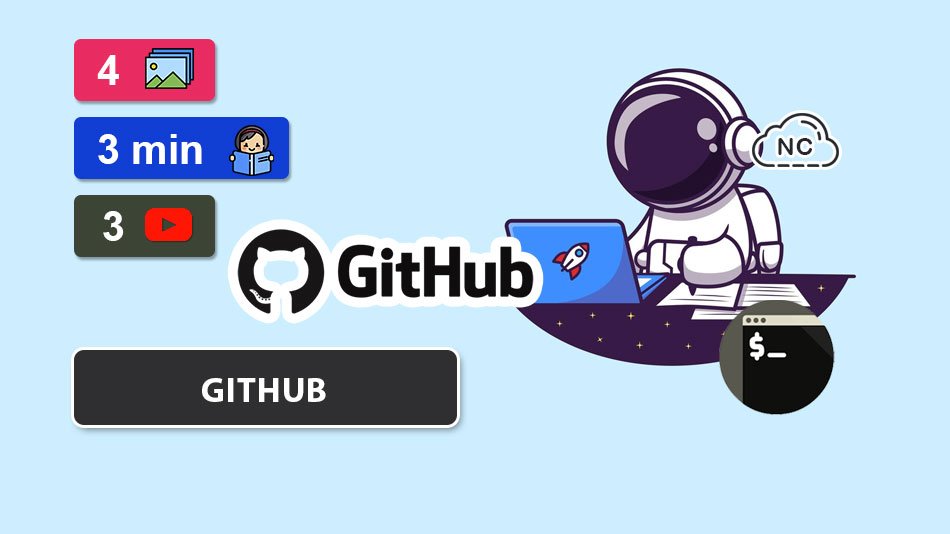En esta página:
Para alojar nuestros proyectos en GitHub necesitamos crear un repositorio.
Lo que la mayoría suele hacer es crearlo ingresando a la página oficial de GitHub.
Pero también podemos hacerlo con una consola o terminal de comandos.
En este tutorial te enseñaré a Como Crear Un Repositorio en GitHub con la Terminal o consola de comandos, vamos con ello.
Instalación de la GitHub CLI
Para poder crear un repositorio usando nuestra terminal de comandos, tenemos que instalar la GitHub CLI.
Para instalarla ve a este enlace a la página oficial de GitHub CLI y descargalo.
Por si aún tienes dudas sobre como instalar la GitHub CLI.
Te dejo el siguiente video de nuestro canal de YouTube en donde te enseño a como instalar la GitHub CLI:
Creación de Repositorio en GitHub con la Terminal de Comandos
Para crear el repositorio en GitHub usa la PowerShell. (Yo probe con GitBash y no me dejo hacerlo.)
Si no sabes como abril la PowerShell de Windows, te dejo este Short de Nuestro Canal de YouTube en donde te enseño a como hacerlo:
Estando con la PowerShell abierta necesitamos autenticarnos en GitHub.
Autenticación en GitHub
Para autenticarnos ejecutamos el siguiente comando (Elegimos GitHub.com y presionamos ENTER):
|
1 2 3 4 5 6 7 |
gh auth login ? What account do you want to log into? [Use arrows to move, type to filter] > GitHub.com GitHub Enterprise Server |
Elegimos HTTPS y presionamos ENTER:
|
1 2 3 4 5 |
What is your preferred protocol for Git operations on this host? [Use arrows to move, type to filter] > HTTPS SSH |
Escribimos Y y presionamos ENTER:
|
1 2 3 |
Authenticate Git with your GitHub credentials? (Y/n) Y |
Elegimos la opción Login with a web browser y presionamos ENTER:
|
1 2 3 4 5 |
How would you like to authenticate GitHub CLI? [Use arrows to move, type to filter] > Login with a web browser Paste an authentication token |
Nos genera un código el cual debemos escribir en el navegador, presionamos ENTER:
|
1 2 3 4 |
First copy your one-time code: 1234-5678 Press Enter to open github.com in your browser... |
Se nos abre el navegador y allí ingresamos los dígitos anteriores y presionamos el botón Continue:
En la siguiente ventana presionamos el botón Authorize github para darle acceso a la GitHub CLI a nuestra cuenta de GitHub:
Cierra el navegador y vuelve a la PowerShell.
Creación del repositorio
Para crear nuestro repositorio ejecutamos el siguiente comando en la PowerShell:
|
1 2 3 4 5 6 |
gh repo create mibonitorepositorio --public --clone ✓ Created repository collectivecloudperu/mibonitorepositorio on GitHub https://github.com/collectivecloudperu/mibonitorepositorio |
Luego de ejecutar el comando anterior, se nos ha creado una carpeta local y el repositorio en nuestra cuenta de GitHub correctamente:
Trabajando con el repositorio
Una ves creado nuestro repositorio con la consola o terminal de comandos.
Talvez deseas subir archivos a él.
En el siguiente video de nuestro canal de YouTube te enseño todo ello:
Así es como puedes crear un repositorio en GitHub usando una terminal o consola de comandos.
Conclusión
En este tutorial has aprendido a Como Crear Un Repositorio en GitHub con la Terminal.
Te será de ayuda para crear y gestionar tus repositorios de GitHub usando una terminal de comandos.
Practica mucho, solo así serás un gran programador y mejor usuario de GitHub.
Nota(s)
- No olvides que debemos usar la Tecnología para hacer cosas Buenas por el Mundo.
Síguenos en nuestras Redes Sociales para que no te pierdas nuestros próximos contenidos.